Jak zmienić zdjęcie na Messengerze? Jakie działania należy podjąć, aby zmienić zdjęcie profilowe oraz czy można zrobić to, nie posiadając konta na Facebooku? Sprawdź wszystkie możliwości.
Jak zmienić zdjęcie na Messengerze bez Facebooka?
W dobie powszechnej cyfryzacji nie jest niczym nadzwyczajnym posiadanie wielu kont w różnego typu aplikacjach oraz na social mediach. Często taki profil staje się swego rodzaju wirtualną wizytówką. Warto zatem zadbać o pozytywne pierwsze wrażenie – zupełnie tak, jak w kontaktach twarzą w twarz. Zdjęcia profilowe (lub awatar) ustawia się, aby personalizować swoje prywatne konto; ponadto ułatwia ono rozpoznanie nas przez znajomych. Najczęściej to właśnie w tym celu tworzy się popularne selfie.
Facebook to serwis społecznościowy o globalnym zasięgu, który od 2008 roku oferuje również polską wersję językową strony. Popularność aplikacji FB nie słabnie i wciąż jest jednym z najczęściej używanych komunikatorów. Ponieważ funkcja prowadzenia rozmów pomiędzy użytkownikami została tak dobrze przyjęta, twórcy portalu postanowili w tym celu wyodrębnić Messengera. Pozwoliło to także na dodanie kilku dodatkowych funkcji.

Od pewnego czasu użytkownicy mogą korzystać z aplikacji do rozmów oraz Facebooka zupełnie niezależnie od siebie – możesz np. używać komunikatora, będąc jednocześnie wylogowanym ze swojego głównego profilu. To spore ułatwienie, a także odciążenie serwisu. Ponadto od 2015 roku istnieje możliwość korzystania z aplikacji Messenger bez Facebooka – nie musisz być właścicielem profilu, by móc prowadzić rozmowy.
To, jak zmienić zdjęcie na Messengerze przede wszystkim zależy od typu konta, które posiadasz. Jeżeli jesteś zarejestrowanym użytkownikiem Facebooka, to obie aplikacje korzystają z tych samych danych, wobec czego Twoje profilowe zdjęcie będzie takie samo zarówno w jednym, jak i w drugim miejscu. Zmian w jego obrębie dokonasz jedynie poprzez swój główny facebookowy profil. Jeśli zaś użytkujesz wyłącznie Messengera – funkcja edycji będzie dla Ciebie dostępna w aplikacji.
Jak zmienić zdjęcie profilowe na Messengerze bez Facebooka? Jeżeli użytkujesz Messenger bez FB, cała operacja zajmie Ci zaledwie chwilę. W celu dokonania zmiany, po włączeniu aplikacji kliknij swój awatar (który znajduje się w lewym górnym rogu), a następnie stuknij przycisk „edytuj” (uwaga – ta opcja nie jest dostępna dla użytkowników zarejestrowanych na Facebooku). Kolejny krok to wybór odpowiedniego pliku z galerii w telefonie bądź wykonanie zdjęcia za pomocą aparatu, a następnie zapisanie zmian.
Jak zmienić zdjęcie profilowe na Messengerze na komputerze?
Korzystasz z aplikacji na komputerze i zastanawiasz się, jak zmienić zdjęcie profilowe na Messengerze bez FB? Ponieważ wygląd i funkcjonalność aplikacji w wersji komputerowej jest zbliżona do tej w telefonie, cała czynność wygląda podobnie. Zacznij od kliknięcia swojej dotychczasowej fotografii. Wyświetli się nazwa użytkownika oraz opcja „edytuj”, która służy właśnie do zmiany awatara. Pozostaje już tylko wybrać odpowiedni plik z dysku komputera i gotowe.
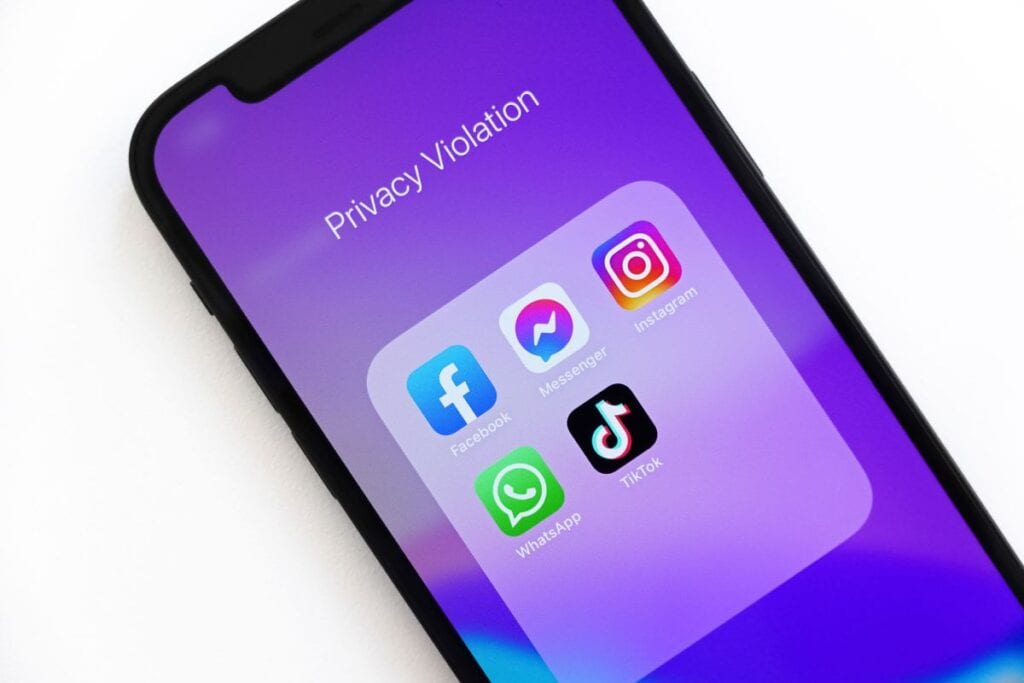
Pamiętaj, że Twoje zdjęcie profilowe jest dostępne publicznie – oznacza to, że może je zobaczyć każdy, nawet osoby, których nie masz wśród swoich znajomych. Aby zapewnić dobrą jakość i czytelność obrazu, powinno mieć ono minimum 320 pikseli szerokości i wysokości. Nie wybieraj też plików o zbyt dużej rozdzielczości, ponieważ nie nadają się one do umieszczania w internecie.
Sprawdź też: Przeglądarka mobilna Opera Touch – najlepsza opcja na Androida i iOS?
Jak zmienić zdjęcie na messengerze w aplikacji Facebook?
Jeśli masz zarejestrowany profil na Facebooku, to automatycznie możesz korzystać także z Messengera. Za jego pomocą skontaktujesz się ze wszystkimi swoimi znajomymi. Oba konta są ze sobą zintegrowane, wobec czego zdjęcie profilowe, które ustawisz na Facebooku, zostanie automatycznie przypisane do komunikatora. Jeżeli chcesz zatem zmienić swój awatar, to zmiany dokonać musisz na swoim głównym facebookowym profilu.
W celu zmiany zdjęcia na Messengerze:
- stuknij swoje zdjęcie profilowe na FB; ta czynność przekieruje Cię na stronę Twojego profilu,
- kliknij symbol aparatu, który widnieje w rogu Twojej fotografii,
- następnie wybierz obraz, którego chcesz użyć; możesz to zrobić spośród zdjęć dodanych już wcześniej do profilu lub załadować nowy plik z komputera,
- w kolejnym kroku istnieje możliwość wykadrowania oraz niewielkiego retuszu, a następnie zapisania zmian.
W miejsce awatara możesz załadować dowolny plik – np. grafikę, która w jakiś sposób Cię określa i uważasz, że nadaje się do reprezentowania Twojego profilu. Facebook umożliwia także stosowanie nakładek na zdjęcia, czyli tymczasowych elementów graficznych tworzonych i udostępnianych przez samych użytkowników. Jest to sposób na upamiętnianie ważnych wydarzeń czy okazanie solidarności.
Jak widzisz, zarówno zmiana zdjęcia profilowego na Messengerze, jak i zastosowanie nakładki, to szybka i łatwa czynność, którą w podobny sposób wykonasz na komputerze oraz smartfonie.
Sprawdź też: Domyślne konto Google – jak zmienić domyślne konto Google?

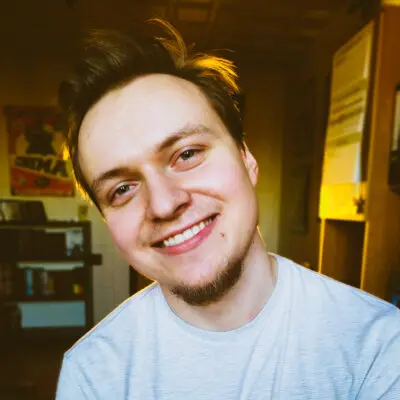






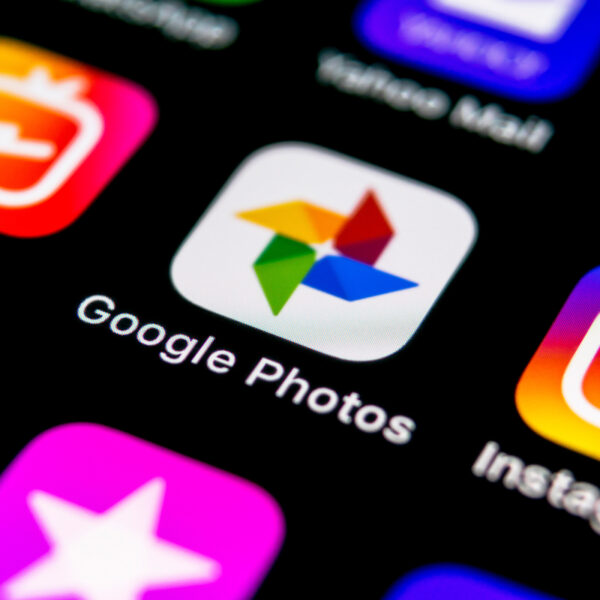


Mam to samo
Dokładnie nie ma tego *edytuj*
Nie ma opcji zmiany profilowego jeśli masz tylko messengera, kijowa przypadłość iPhone.
Sama jestem użytkownikiem iPhone i sprawdziłam już wszystkie (nie)możliwe sposoby – nie da się
no i wiadomo jak to ogarnac? bo mam iphone? moze to tutaj leży przyczyna?
Dla czego na fb jest inne zdjęcie niż na mesengerze?
Również mam Messenger bez FB i ten sam problem.Brak przycisku,,edytuj” i nie mogę zmienić zdjęcia. Chyba ktoś nie zauważył błędu przy poradach.
Dokładnie mam to samo a nie mam fb.
I wuj bombki strzelił, bo na messengerze nie ma przycisku „edytuj” pod zdjęciem profilowym. I cała tyrada psu w d.